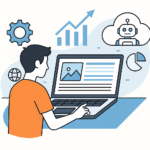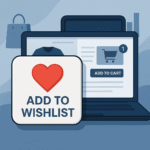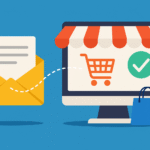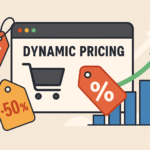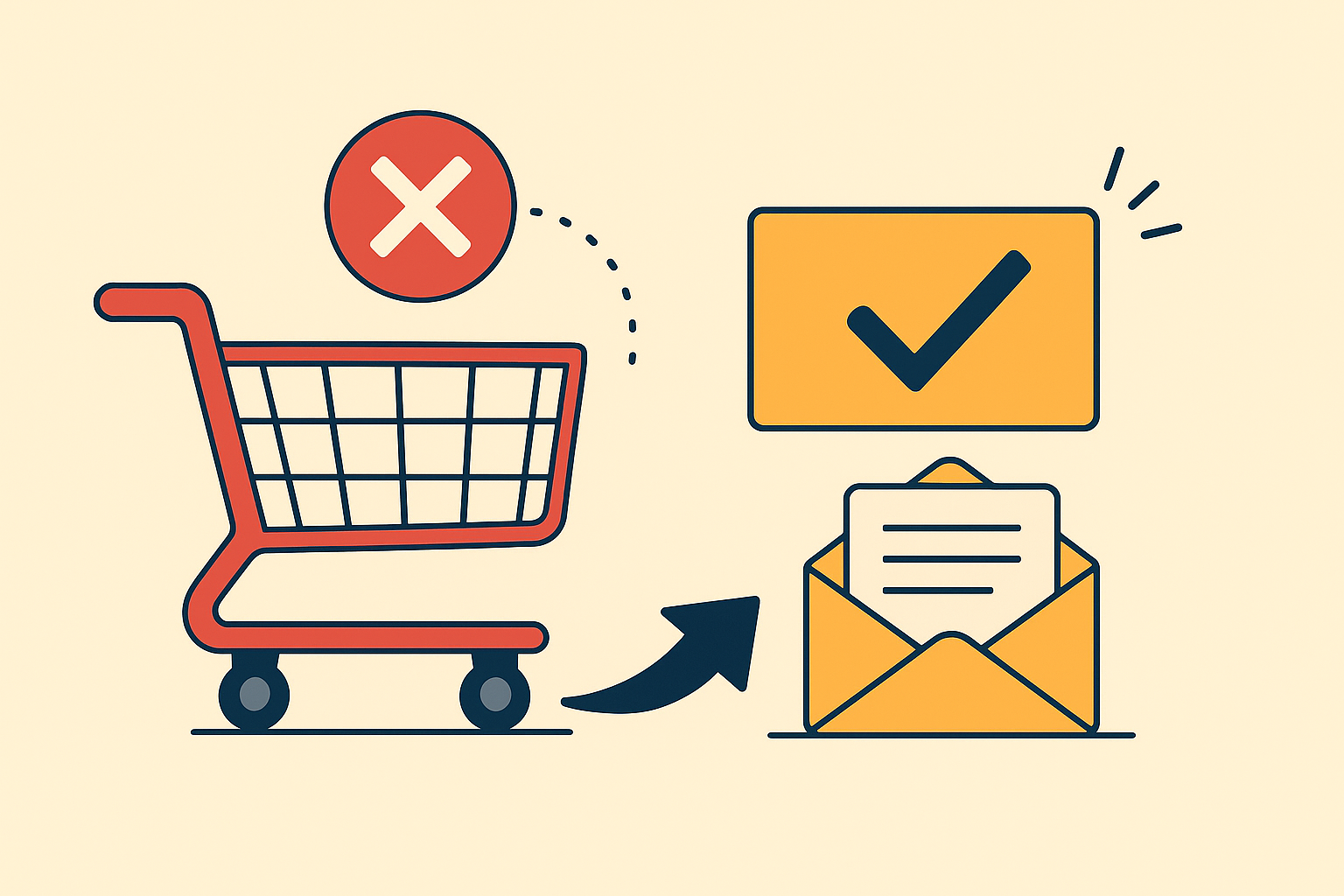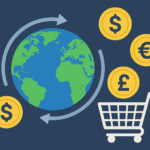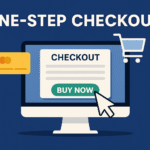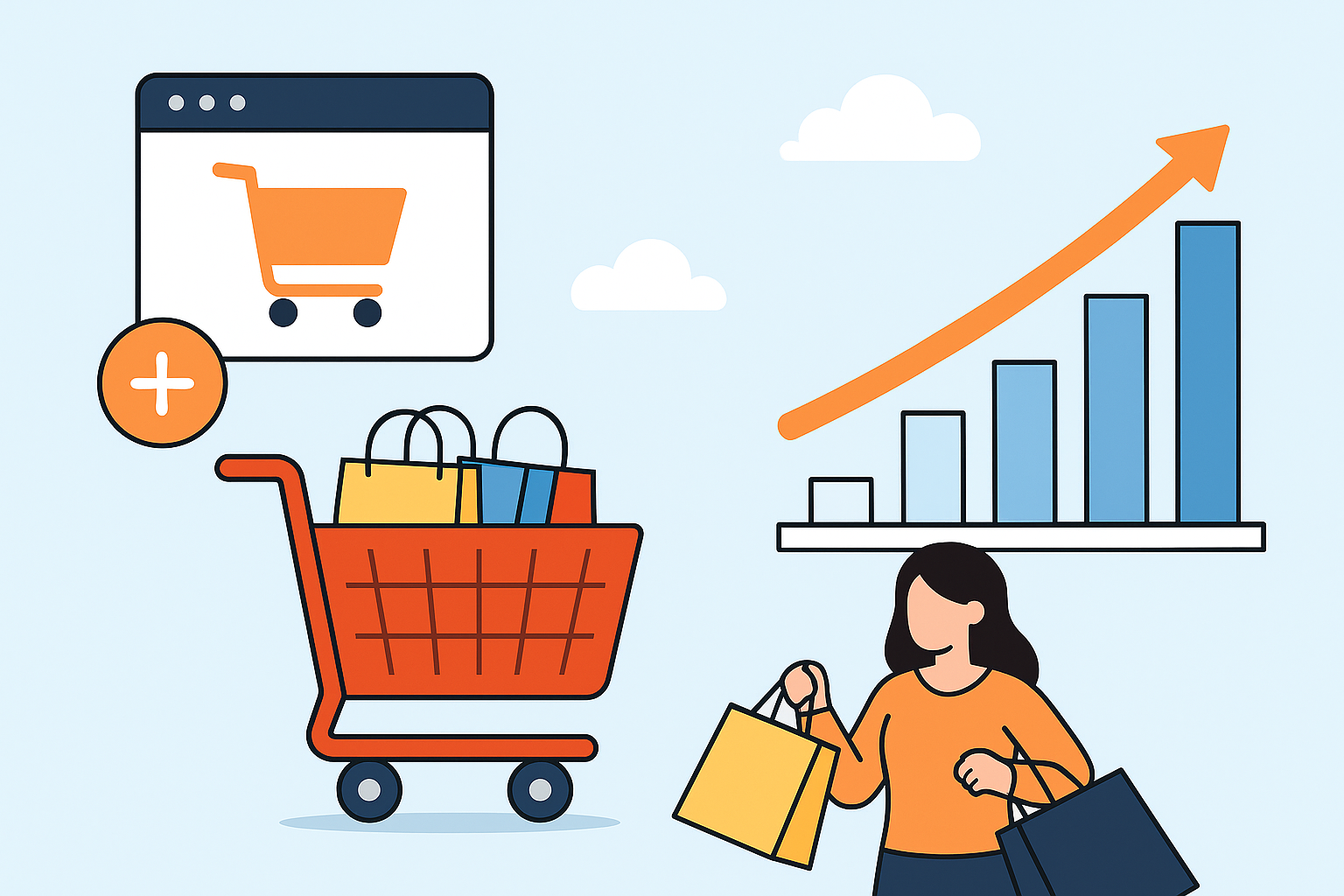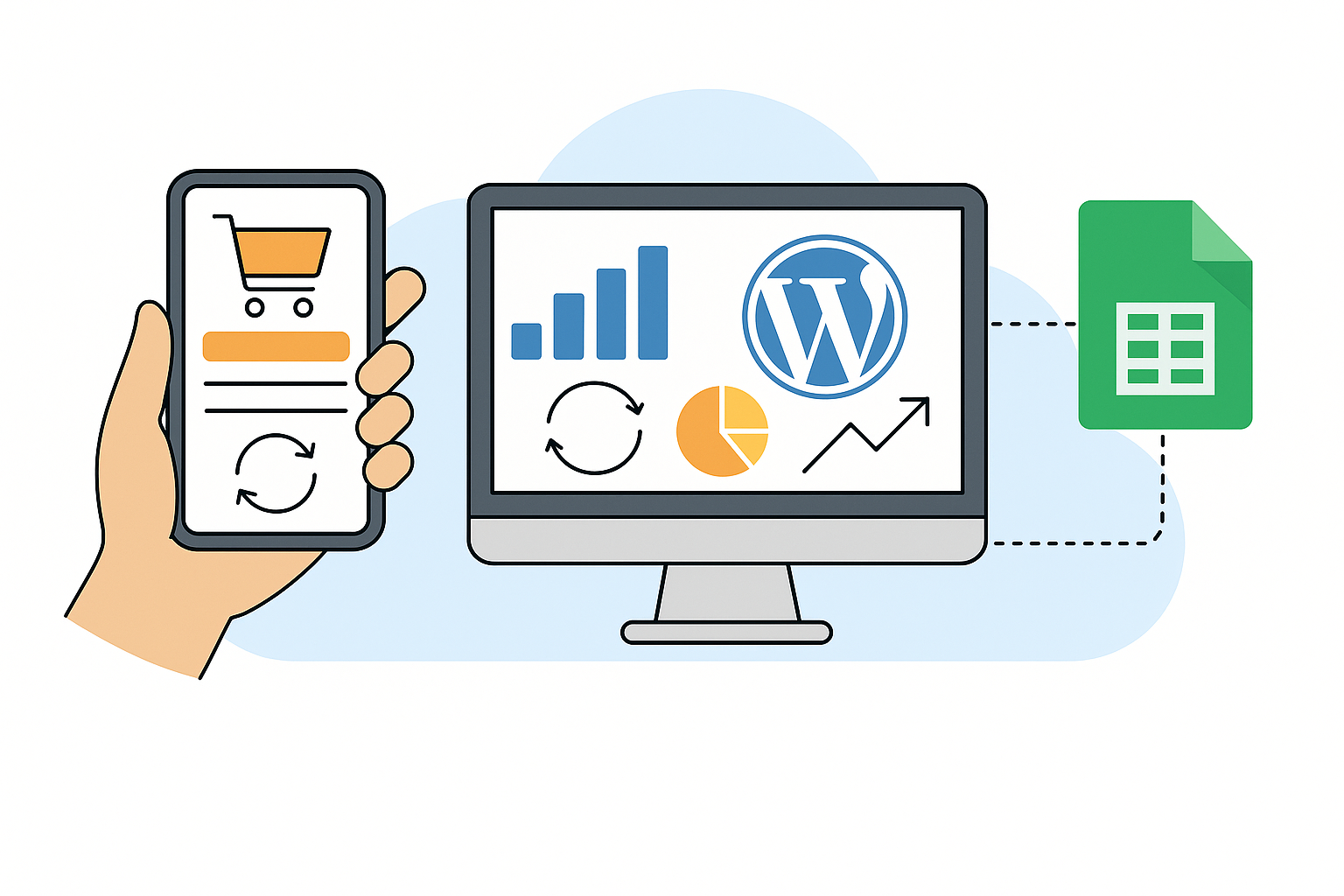在使用 WordPress 的过程中,你可能会遇到各种需要重新安装的情况,比如:网站出错、主题或插件冲突、被恶意代码感染,或者你想彻底重建网站。这时候“重新安装 WordPress”是一种快速有效的解决方案。
本文将介绍 WordPress 重新安装的几种主流方法,并指导你如何安全地操作和备份数据。

一、什么时候需要重新安装 WordPress?
以下几种情况可能需要你考虑重新安装 WordPress:
- 网站出现严重报错(如无法访问后台)
- WordPress 核心文件遭到破坏或感染病毒
- 无法正常更新、卡在维护模式
- 网站被黑后需恢复纯净环境
- 希望在保留数据的情况下刷新系统文件
- 本地开发环境迁移或重置
二、重新安装前的准备工作
强烈建议:完整备份
- 使用插件如 UpdraftPlus、All-in-One WP Migration 进行整站备份(文件 + 数据库)
- 或通过 FTP 和 phpMyAdmin 手动备份
wp-content目录 和 MySQL 数据库
三、WordPress 重新安装的四种方法
方法 1:通过后台一键重新安装(保留内容)
适用于: 网站还能正常登录后台
步骤:
- 登录 WordPress 后台 → 控制面板
- 点击左侧【仪表盘】→【更新】
- 点击按钮 “重新安装现在的版本”
- WordPress 会重新下载并替换所有核心文件,但不影响主题、插件与内容数据
注意:这个方法不会清除文章、页面、用户、媒体等内容,仅用于“刷新系统文件”。
方法 2:使用 FTP 手动覆盖 WordPress 核心文件
适用于: 网站后台无法进入,但文件系统可用
步骤:
- 前往 https://wordpress.org/download/ 下载最新版 WordPress
- 解压后,删除 wp-content 文件夹(避免覆盖现有主题和插件)
- 使用 FTP 工具(如 FileZilla)连接服务器
- 上传其余文件并 覆盖现有站点目录
- 上传完成后访问你的网站,系统会自动完成更新
保留现有数据库、配置文件、wp-content 内容,适合修复系统错误。
方法 3:彻底清除并重新安装(重建空白站点)
适用于: 想重建一个干净的 WordPress 站点
步骤:
- 删除旧数据库和站点文件
- 可通过主机控制面板或 FTP 删除
/public_html下的所有文件 - 使用 phpMyAdmin 删除旧数据库
- 可通过主机控制面板或 FTP 删除
- 创建新数据库
- 通过控制面板创建 MySQL 数据库和用户,并记录下连接信息
- 上传新的 WordPress 安装包
- 下载 WordPress 压缩包并上传到服务器根目录
- 解压后访问你的域名,进入安装界面
- 完成重新安装流程
- 输入数据库信息,设置管理员账号,点击“安装”
警告:此方法会清空原有内容,请务必提前备份!
方法 4:使用 CLI 工具(开发者推荐)
适用于: VPS、自建服务器、开发环境,使用 WP-CLI 命令行工具
步骤:
wp core download --force
wp core install \
--url="https://example.com" \
--title="我的新站点" \
--admin_user="admin" \
--admin_password="your_password" \
--admin_email="admin@example.com"优点是快速、可自动化部署,非常适合技术用户。
四、重新安装后建议操作
- 登录后台 → 设置永久链接 → 保存一次(刷新 .htaccess)
- 访问插件页和主题页检查是否需要更新
- 启用缓存插件进行清理,如 LiteSpeed Cache 或 WP Super Cache
- 使用 Site Health 工具检查安装完整性
五、常见问题解答
Q:重新安装会删除文章和页面吗?
A:如果是后台一键安装或 FTP 覆盖,不会影响内容数据。仅方法 3 会删除数据。
Q:插件和主题需要重新安装吗?
A:不会被删除,但可能需要你手动更新版本或重新激活。
Q:重新安装后无法登录后台?
A:请检查 wp-config.php 是否指向了正确的数据库,并尝试使用密码重置功能。
六、总结推荐
| 方法 | 适合人群 | 是否保留数据 | 风险程度 |
|---|---|---|---|
| 后台一键 | 普通用户 | 保留 | 最低 |
| FTP 覆盖 | 普通用户 | 保留 | 中等 |
| 彻底清空 | 高级用户 | 不保留 | 高 |
| WP-CLI 安装 | 开发者 | 皆可 | 中等 |
建议:
- 轻微错误时,首选方法 1 或 2;
- 安全问题或系统污染严重时,优先选择方法 3(重建);
- 有开发经验的,可采用 WP-CLI,实现自动化安装或批量部署。